Le transfert de données entre appareils fonctionnant sur la même plateforme est plus facile. Les problèmes surviennent lors du transfert de données entre des appareils dotés de systèmes d'exploitation, comme d'un iPhone vers Samsung. Ceux qui ont essayé peuvent attester que certaines données peuvent être perdues lors du transfert d'un iPhone vers un appareil Samsung ou vice versa. Alors, existe-t-il des méthodes permettant de transférer en toute sécurité des données de l'iPhone vers Samsung sans perdre de données ? L'article d'aujourd'hui les explique ci-dessous.

Comment passer de l’iPhone à Samsung avec vos contacts, photos, vidéos et musique ensemble ? Heureusement, cet outil de transfert d'iPhone vers Samsung - Samsung Data Transfer , peut le faire. Il s'agit d'une application de bureau permettant de copier des données d'un téléphone à un autre directement sans réseau ni espace de stockage cloud. De plus, il prend en charge plusieurs types de fichiers. Vous pouvez copier simultanément vos messages texte, vos livres, vos contacts et vos fichiers multimédias d'iOS vers Samsung.
De plus, le transfert d'Android vers iPhone est pris en charge. En termes simples, le programme prend en charge les appareils Android et iOS, comme Samsung Galaxy Z Fold5/Z Flip5/Z Fold4/Z Flip4/Z Fold3/Z Flip3, Galaxy Tab A9+/Tab A9/Tab S9 Ultra/Tab S9/Tab S8 Ultra/ Tab S8+/Tab S8/Tab A8/A7/Tab S7/Tab S7 FE, série Galaxy A/M/F, iPhone 15 Pro/15 Pro Max/15/14/13/12/11/X, etc. Par conséquent, cela peut fonctionner pour de nombreux téléphones mobiles et tablettes.
- Importez rapidement des photos , des contacts, des SMS, des vidéos, de la musique et des livres d'iOS vers Android.
- Le transfert Android vers Android et la migration de données iOS vers iOS sont pris en charge.
- Vous permet de sélectionner les types de fichiers avant de copier les données.
- Les derniers iOS 17 et Android 14 sont compatibles.
- Aucune perte de données.
- Aucune compétence technique requise.
Téléchargez le programme de transfert de données téléphoniques.
Étape 1 : Téléchargez et installez le logiciel sur votre ordinateur. Entrez dans le module « Mobile Transfer » depuis l’interface principale.
Étape 2 : Connectez les deux appareils au PC et assurez-vous que l'iPhone est l'appareil « Source » et que Samsung est la « Destination ». Sinon, cliquez sur « Retourner » pour les modifier.
Étape 3 : Choisissez maintenant les fichiers que vous souhaitez copier sur l'interface connectée. Appuyez ensuite sur « Démarrer la copie » pour transférer vos fichiers sélectionnés sur votre appareil Samsung.

Attendez la fin du processus de transfert et vous pourrez voir les fichiers déjà copiés sur votre téléphone Samsung.
Voir plus : Souhaitez-vous déplacer des messages texte d'un iPhone vers Samsung ? Si oui, lisez ce guide.
Samsung Smart Switch peut être inestimable si vous souhaitez transférer un iPhone vers Samsung. Vous pouvez déplacer divers fichiers, notamment des photos, des contacts, des messages et d'autres fichiers, entre ces appareils. Il vous suffit d'installer l'application sur votre appareil Samsung si vous ne l'avez pas déjà.
Étape 1 : Avant de commencer le processus de transfert, assurez-vous que vos appareils sont tous deux complètement chargés. Sur l'appareil Samsung, lancez l'application Smart Switch et choisissez l'option de transfert « Recevoir des données » > « iPhone/iPad » > « Câble » pour partager des données.
Étape 2 : Connectez les deux appareils à l'aide du câble OTG de Samsung et du câble Lightning de l'iPhone.
Étape 3 : Une fois connecté, appuyez sur « Confiance » sur votre iPhone, puis sélectionnez « Suivant ».
Étape 4 : Sélectionnez toutes les données que vous souhaitez déplacer vers le téléphone Samsung depuis l'iPhone et appuyez sur " Transférer ". Le processus de transfert sera lancé ; attendez juste un peu de temps. Vous serez averti lorsque le transfert de données sera terminé.

Si vous vous demandez comment transférer sans fil des données d'un iPhone vers un Samsung, iCloud peut s'avérer utile. Cependant, vous devrez utiliser l'application Samsung Smart Switch pour copier les données de votre iPhone vers un appareil Samsung. La différence est que vous opterez pour l’option de transfert sans fil.
Étape 1 : Tout d’abord, vous devez sauvegarder les données de l’iPhone sur iCloud. Pour ce faire, rendez-vous dans les paramètres de l'iPhone, cliquez sur « iCloud » et choisissez « Sauvegarde ». Cliquez maintenant sur « Sauvegarder maintenant » pour créer une sauvegarde de vos données sur le cloud.
Étape 2 : Ensuite, lancez l'application Smart Switch sur l'appareil Samsung et sélectionnez le mode « Recevoir des données » > « iPhone/iPad » > « Se connecter sans fil à iCloud ».
Étape 3 : Saisissez vos informations d'identification iCloud sur l'application et connectez-vous. Sélectionnez toutes les données que vous souhaitez transférer d'iCloud vers votre appareil Samsung et appuyez sur « Importer ». Vos données commenceront à être transférées instantanément vers un appareil Samsung.

Lectures complémentaires : Pouvez-vouscopier les discussions WhatsApp de Samsung vers iPhone en 1 clic ? Voici 3 méthodes pour votre référence.
Un autre moyen simple de déplacer des fichiers de votre iPhone vers Samsung consiste à utiliser un ordinateur. Cette approche de transfert est simple, car vous n'avez pas besoin de télécharger d'applications ni de saisir de mots de passe avant de transférer vos fichiers. Mais veuillez noter que vous ne pouvez copier les photos de votre iPhone sur Samsung que de cette manière.
Étape 1 : Connectez l'iPhone à l'ordinateur et accordez l'autorisation d'accéder aux données. Ouvrez la mémoire de stockage du téléphone sur l'ordinateur et copiez les fichiers dans un dossier sur l'ordinateur.
Étape 2 : Déconnectez l'iPhone du PC et branchez votre Samsung. Déplacez les données copiées sur le PC vers votre Samsung.
Attendez que tous les fichiers soient transférés sur l'appareil Samsung.

En savoir plus : Transférer rapidement de la musique de l'iPhone vers Samsung [5 approches]
Google One a été un soulagement pour de nombreux utilisateurs d'Android qui doivent effectuer un transfert de données sans fil d'un iPhone vers un Samsung. Grâce à cette application, les utilisateurs de Samsung peuvent désormais transférer sans effort des données, notamment des contacts, des vidéos, des photos et des événements de calendrier, entre iPhone et Samsung. Mais l’appareil Samsung doit fonctionner sous Android 12 ou version ultérieure.
Étape 1 : Téléchargez Google One sur votre iPhone depuis l'App Store. Lancez l'application après l'avoir installée et connectez-vous avec votre compte Google.
Étape 2 : Lancez l'application sur l'iPhone et cliquez sur « Configurer la sauvegarde des données ». Activez ensuite les bascules « Contacts », « Calendrier » et « Photos et vidéos ».
Étape 3 : Sur votre iPhone, désactivez iMessage lorsque vous y êtes invité. Appuyez sur " Sauvegarder maintenant " pour commencer le processus.
Étape 4 : Allumez ensuite votre téléphone Samsung et configurez-le. Connectez-vous ensuite avec le même compte que celui avec lequel vous avez sauvegardé les données de votre iPhone et restaurez les données de sauvegarde sur votre smartphone Samsung. Ensuite, vous pourrez accéder aux données de votre iPhone sur Samsung après avoir terminé la configuration.
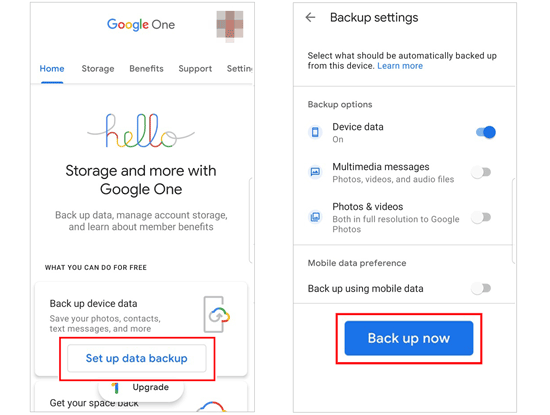
Conseils : Si vous avez configuré votre Samsung, vous ne pouvez pas restaurer les données de l'iPhone. Dans ce cas, veuillez d'abord réinitialiser votre téléphone Samsung.
Avec iTunes, vous pouvez facilement déplacer vos fichiers musicaux de l'iPhone vers Samsung en toute transparence. Cependant, ce processus ne peut réussir que si les chansons que vous devez migrer ont été achetées via iTunes.
Étape 1 : Sur votre PC ou Mac, ouvrez iTunes et connectez votre iPhone.
Étape 2 : Une fois connecté, faites un clic droit sur le nom de votre appareil et appuyez sur « Transférer les achats ». Ou vous pouvez cliquer sur « Fichier » > « Appareils » > « Transférer les achats ». Cette étape transférera toutes les chansons achetées vers votre bibliothèque iTunes.

Étape 3 : Après le transfert, connectez votre Samsung au même ordinateur à l'aide d'un câble USB.
Étape 4 : Ouvrez « Ce PC » et recherchez la musique iTunes sur votre ordinateur. Pour localiser les fichiers, allez dans « Utilisateur » > « Musique » > « iTunes » > « iTunes Media ».
Étape 5 : Sélectionnez tous les fichiers musicaux que vous souhaitez copier, cliquez avec le bouton droit et envoyez-les vers l'appareil Samsung. Vous pouvez également utiliser l'option glisser-déposer ici pour déplacer les fichiers vers votre appareil Android.
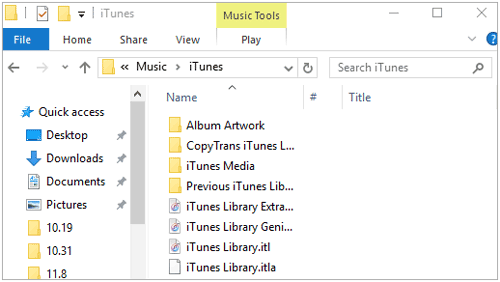
Voilà! Ce sont les moyens viables de transférer des fichiers de l’iPhone vers des appareils Samsung. Désormais, vous n'avez plus à vous soucier de leurs différences dans les systèmes d'exploitation. Ce n'est plus un obstacle tant que vous suivez les bonnes étapes. Samsung Data Transfer reste le logiciel imbattable pour transférer des données d'un iPhone vers Samsung. Sa procédure de transfert de données rapide et simple est ce qui le distingue. Essayez-le pour déplacer vos données maintenant.
Articles Liés
Récupérer des photos depuis Samsung Cloud ? Informations incontournables [Dernières]
Comment transférer Samsung Notes vers iPhone de 5 manières simples
Screen Mirroring sur Samsung : mettre en miroir Samsung sur un téléviseur ou un PC
Exportez en toute transparence le calendrier Samsung de 3 manières comme un pro [Prouvé]
Réparez facilement le transfert de données directement depuis l'iPhone qui ne fonctionne pas
[Guide 2023] Changer de carte SIM entre iPhone facilement et en toute sécurité
Copyright © samsung-messages-backup.com Tous droits réservés.